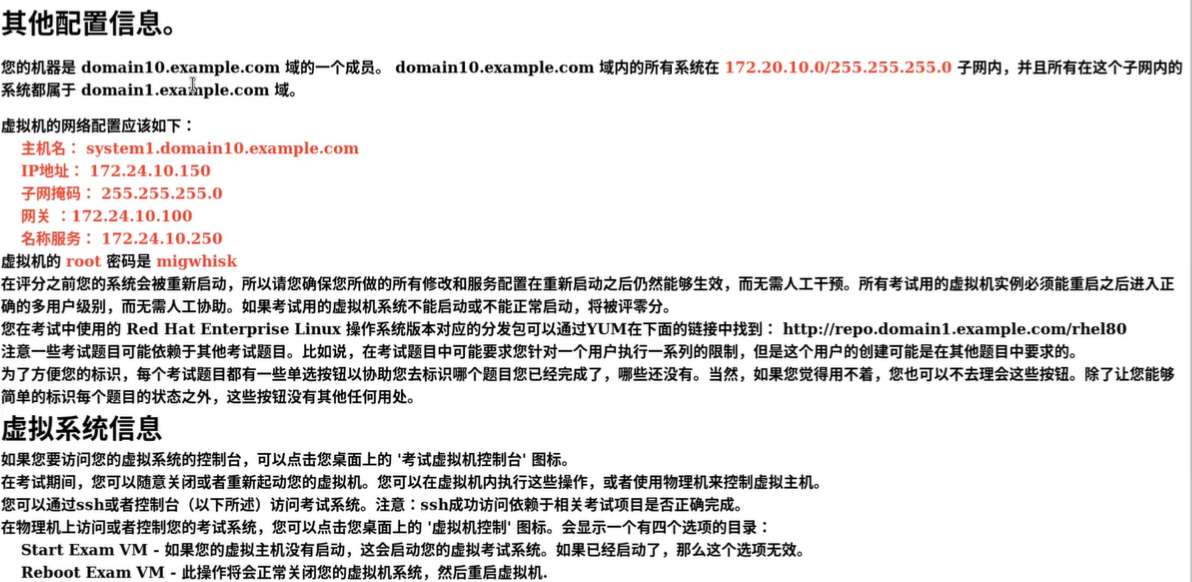
一、密码破解
1、打开虚拟机默认是不知道root密码的
注:考试时,一般会要求去破解system1还是system2的密码,如果没有要求,无法正常登录system2,则两个都需要破解。
1)重启,按e,在linux那一行查看是否有console=tty0,如果没有需要在结尾添加,且继续添加rd.break
2)按下ctrl+x进入真正修改密码的地方(单用户模式)
3)#mount -orw,remount /sysroot 将根目录/sysroot的以读写的形式重新挂载,remount表示不需要卸载,可直接挂载
4)chroot /sysroot
5)echo migwhisk |passwd --stdin root
6)touch /.autorelabel 重新打selinux的标签
7)exit
8)exit
二、配置网络和主机名
注:网络配置至关重要,配置不对网络,考试成绩为0分。考试要求配置哪个,则配置哪个,要配置对位置
1)nmcli con show 查看当前网卡配置文件
2)nmcli con delete ens160 查看配置文件
3)nmcli device status 查看网卡
4)nmcli device connect ens160 激活网卡
5)nmcli con add con-name static type ethernet ifname ens160 ipv4.addresses 172.24.10.120/24 ipv4.gateway 172.24.10.100 ipv4.dns 172.24.10.250 ipv4.method manual connection.autoconnect yes 添加新的网卡配置文件
6)nmcli con up static 激活网卡配置文件
7)hostnamectl set-hostname system1.domain10.example.com 设置主机名
三、配置软件仓库

1)配置
[root@system1 ~]# cat /etc/yum.repos.d/rhcsa.repo
[baseos]
name = baseos
enable = yes
gpgcheck = 0
baseurl = http://repo.domain10.example.com/rhel80/BaseOS
[appstream]
name = appstream
enable = yes
gpgcheck = 0
baseurl =
http://repo.domain10.example.com/rhel80/AppStream
2)yum repolist 检查
四、SELINUX配置
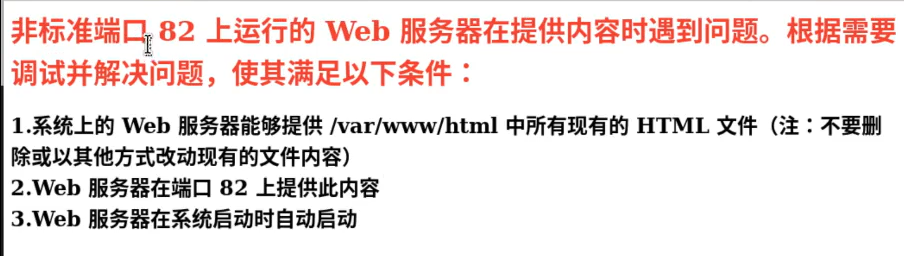
注:考试时,selinux环境是开启的
1)开启selinxu
vim /etc/selinux/config
SELINUX=enforcing
setenforce 1
3)查看semanage属于哪个软件包
# yum provides semanage
4)安装软件包
#yum install policycoreutils-python-utils -y
5)配置web目录安全上下文
ls -Z /var/www/html
semanage fcontext -a -t httpd_sys_content_t "/var/www/html(/.*)?"
restorecon -RvF /var/www/html
semanage port -a -t http_port_t -p tcp 82
semanage port -l |grep http
systemctl restart httpd
systemctl enable httpd
curl http://127.0.0.1:82
systemctl status firewalld
firewall-cmd --add-port=82/tcp --per
五、配置用户及用户组密码
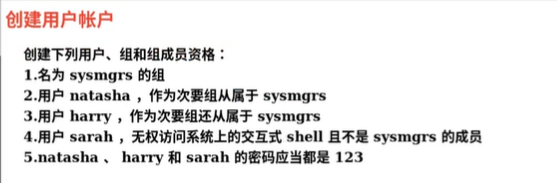
1)创建组并设置组ID
# groupadd sysmgrs -g 30000
2)创建用户,并设置其附属组
#useradd -G sysmgrs natasha
#useradd -G sysmgrs harry
3)创建用户,设置解释器
#useradd sarah -s /sbin/nologin
4)给用户设置密码
# echo 123|passwd --stdin natasha
# echo 123|passwd --stdin harry
# echo 123|passwd --stdin sarah
六、设置定时任务
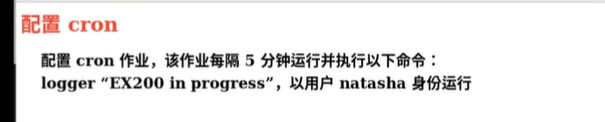
1)配置定时任务
# crontab -e -u natasha
*/5 * * * * logger "EX200 in progress"
[root@system1 ~]# crontab -l -u natasha
*/5 * * * * logger "EX200 in progress"
2)查看系统的crond定时任务进程是否开启
# systemctl status crond
# systemctl is-enabled crond
七、创建协助目录
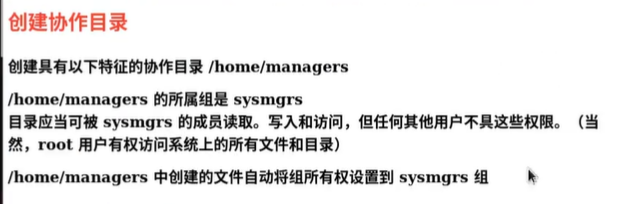
注:考察权限部分
1)创建目录
#mkdir /home/managers
2)修改目录权限
# chgrp sysmgrs /home/managers
# chmod g=rwx,o=--- /home/managers/
3)设置setgid
chmod g+s /home/managers
八、配置NTP

注:要求将system1作为ntp的客户端
1)将主机host.domain10.example.com作为ntp服务器
# vim /etc/chrony.conf
server host.domain10.example.com iburst 添加本行
2)重启chronyd服务
# systemctl restart chronyd
# systemctl enable chronyd
3)查看能否同步
# chronyc sources
# chronyc -n sources
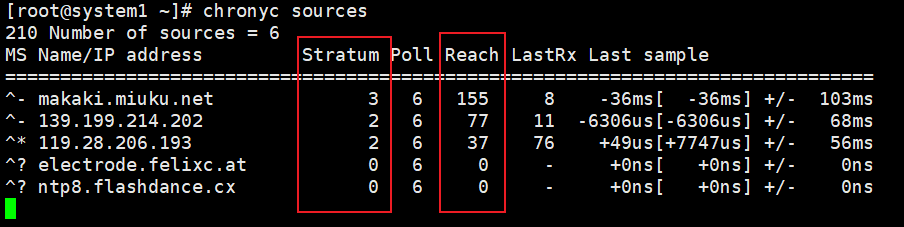
注:stratum和Reach列数字非0表示和NTP同步成功
九、配置autofs
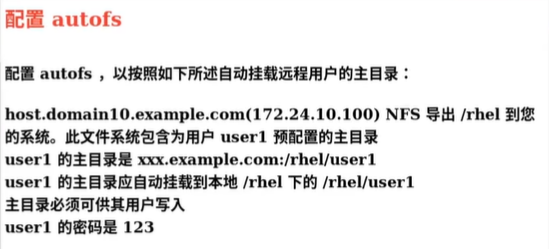
注:autofs是一个可以自动挂载的服务(按需挂载,需要的时候即可挂载)
1)安装nfs客户端
# yum install nfs-utils -y
2)安装autofs
# yum install autofs -y
3)配置autofs的配置文件
#vim /etc/auto.master
/rhel /etc/auto.user1 /etc/auto.user1名字随便起
4)编辑auto.user1配置文件
#vim /etc/auto.user1
user1 -rw host.domain10.example.com:/rhel/user1
5)启动autofs服务
# systemctl restart autofs
#systemctl enable autofs --now
6)测试
# su - user1
$ pwd
$ df -Th /rhel/user1
十、配置文件权限
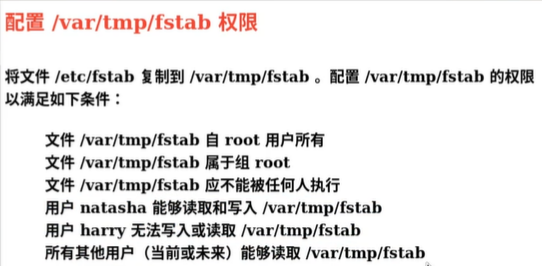
#cp /etc/fstab /var/tmp/fstab
# chown root:root /var/tmp/fstab
# chmod a-x /var/tmp/fstab
# chmod o=r-- /var/tmp/fstab
# setfacl -m u:natasha:rw /var/tmp/fstab
# setfacl -m u:harry:--- /var/tmp/fstab
十一、配置用户账户
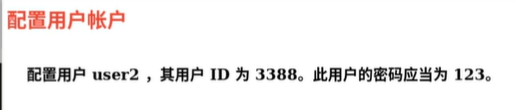
# useradd user2 -u 3388
# echo 123|passwd --stdin user2
十二、查找文件

# mkdir /root/dfiles
# find / -user user3 -exec cp {} /root/dfiles/ \;
十三、查找字符串
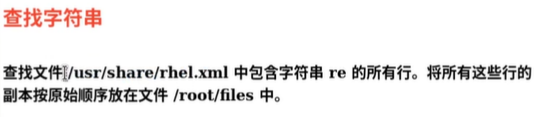
# grep re /usr/share/rhel.xml > /root/files
十四、创建存档
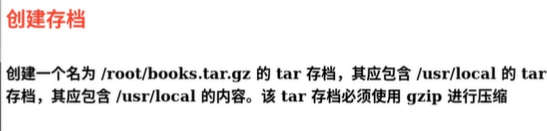
注:考察tar命令的压缩
1)gzip压缩
# yum install tar -y
# tar --help|grep gzip
# tar -zcvf /root/books.tar.gz /usr/local
# file books.tar.gz
2)bzip压缩
#yum install tar bzip2 -y
# tar -jczf books.tar.bz2 /usr/local
#file books.tar.*
十五、调整逻辑卷大小
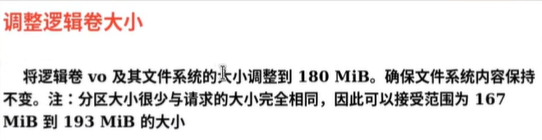
注:本题考察逻辑卷的大小
#lvs 查看逻辑卷
#vgs 查看卷组,逻辑卷的大小来源于卷组,vg如果不够,则无法对逻辑卷进行扩容
1)ext4文件系统扩容
#lvextend /dev/vg-exam/vo1 -L 180M #扩容至180M
#resize2fs /dev/vg-exam/vo1
#df -Th /mnt/vo1
2)xfs文件系统扩容
#lvextend /dev/vg-exam/vo2 -L 180M
#xfs_grows /mnt/vo2 #xfs文件系统只能写挂载点
#df -Th /mnt/vo1
注:mkfs.vfat /dev/xxx。fstab中的文件系统类型也指定为vfat
十五、添加交换分区
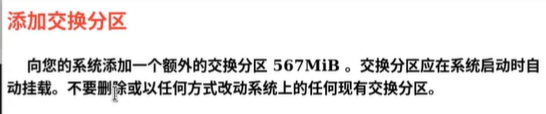
注:考试时,先查看系统的磁盘情况
本次练习环境中/dev/vda为系统磁盘。/dev/vdb用于添加交换分区,vdo练习使用/dev/vdc
考试时先查看磁盘是否可以分区,如果可以分区用哪个磁盘都无所谓(系统磁盘也可)
1)先查看当前交换分区
#free -m
2)先对磁盘进行分区
#fdisk /dev/vdb
n
laster sector:+567M
t 修改分区类型
82 swap分区类型
w 保存退出
3)属性分区表
#partrprobe
#ls /dev/vdb*
4)将分区格式化
#mkswap /dev/vdb2
5)永久挂载
#vim /etc/fstab
UUID=e707afa3-70bd-49f2-a291-ea4991f5b8f0 swap swap defaults 0 0
6)使用命令加载一下新添加的部分
#free -m
#swapon -a
#free -m
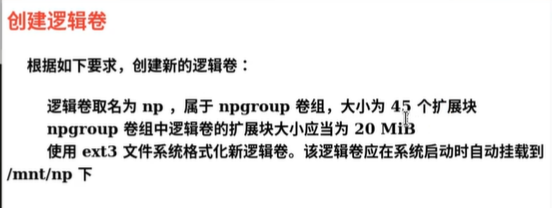
#vgs 先查看有无物理卷
1)分区
#ls /dev/vd*
#ls /dev/vdb*
#fdisk /dev/vdb
n
last sector: +1G
w
#ls /dev/vdb*
2)创建物理卷
#pvcreat /dev/vdb3
#pvs
3)创建卷组
#vgcreat -s 20M npgroup /dev/vdb3
#vgs
4)创建逻辑卷
#lvcreat -n np -l 45 npgroup
#lvs
5)格式化
#mkfs.ext3 /dev/npgroup/np
6)创建挂载点
#mkdir /mnt/np
#ls -ld /mnt/np
7)永久挂载
vim /etc/fstab
/dev/npgroup/np /mnt/np defaults 0 0
十七、创建vdo卷

1)安装vdo
#yum install vdo -y
2)创建vdo
#ls /dev/vdc*
#vdo create --name=vdoname --device=/dev/vdc --vdoLogicalSize=80G
3)格式化vdo为xfs文件系统
#mkfs.xfs /dev/mapper/vdoname
4)创建挂载点
#mkdir /vbark
5)持续性挂载
#vim /etc/fstab
/dev/mapper/vdoname /vbark xfs defautls,_netdev 1 2
6)故障解决:因/etc/fstab配置出错导致系统无法正常启动
#重启后自动进入紧急救援模式,先输入root密码
#vi /etc/fstab
十八、系统调优

1)查看系统建议的调优方式
#tuned-adm recommend
#virtual-guest 查看当前的调优方式
2)设置调优
# tuned-adm profile virtual-guest
#tuned-adm list
十九、配置容器以使其自启动、给容器配置持久存储

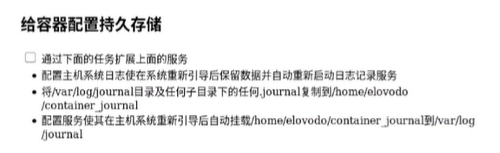
注:容器题目要使用普通用户去操作
1)登录普通用户(必须使用ssh登录,不能su切换)
#ssh elovodo@localhost
2)连接容器仓库(用户名和免密是告诉的)
#podman login utility.example.com:5000
3)拉去镜像(考试时根据要求的镜像进行拉取)
#podman pull utility.example.com:5000/rlogserver
4)根据题目要求拷贝目录
#cp -a /var/log/journal/* container_journal/
#cp -a /var/log/journal/.[!.]* container_journal/
5)运行容器(必须根据题目要求,写正确容器的名字)
#将本机的container_journal挂载到容器的/var/log/journal,Z表示自动解决selinux的问题
#podman images 查看镜像的名字
#podman run -itd -v /home/elovodo/container_journal:/var/log/journal:Z --name container_logserver utility.example.com:5000/rlogserver
#podman ps
#podman exec -it container_logserver bash 临时进入容器
6)创建普通⽤户的systemd服务器配置⽂件⽬录
#mkdir ~/.config/systemd/user -p
#cd ~/.config/systemd/user
7)使用podman自动生成susyemd的服务管理文件--new表示每次都拉启容器,--file表示直接生成对应的启动文件
#podman generate systemd --new --files --name container_logserver
8)修改服务名为题目要求的名字
#mv container-container_logserver.service container_logserver.service
9)停止容器,并删除容器
#podman stop container_logserver
#podman rm container_logserver
#podman ps -a
10)让普通用户具备使用systemd的权限
#loginctl enable-linger
11)加载services文件
#systemctl --user daemon-reload
12)设置容器服务器⽂件下次开机启动,--now参数表示⽴刻启动
systemctl --user enable container_logserver --now
二十、修改密码有效期

chage -m 7 -M 120 glsgreat


